
デスクが狭い…。大きいデスクが欲しい!
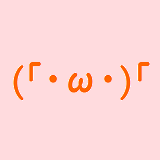
幅と奥行はどのくらいじゃ?

幅は140~160cm、奥行は80cmが良いです。

それならロウヤのデスクがおすすめだよ!
幅も奥行もいろんなサイズがあるし。
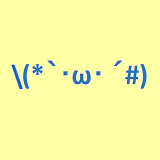
キミに決めた!!
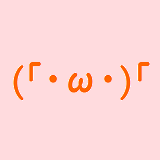
ワシの出番が。。。
- ロウヤ(LOWYA)のデスクが気になる方
- 奥行が広いデスクをお探しの方
- 1人で組み立てる方法を知りたい方
- 安さの秘密が知りたい方
- 購入後使用してみたメリットデメリットを知りたい方

簡単に書くよ!
- 幅:1600mm = 160cm
- 奥行:800mm = 80cm
- 高さ:700mm = 70cm
- 天板厚:25mm = 2.5cm
- カラー:ウォルナット、ブラウン、ホワイト、ライトナチュラルの4色
- この大きさで12900円!カラーによってはこれより安いことも!
- 組立は1人でも可能(私が実際に試しました)
ロウヤ(LOWYA)のデスクを選んだ理由
- コスパが高い:この価格でこの大きさの新品のデスクは他には存在しない(私が数日掛けて調査した結果)
- 奥行80cm:32インチのモニターでも快適に使えるように
- 天板下までの高さが67cm以上:イスの手すりの高さが66cmあるので、最低でも67cmあればデスクに仕舞える
- 横にも板がある:子どもがテレビ裏のケーブルを触れないようにするため
奥行80cmのデスクって少ないんです。70cmはたくさんあるのに!
探してみましたが、庶民にとっては高価なものばかり。。。
そこで見つけたのが、ロウヤのデスク!
本当にコスパ高い商品です!
※ ガラステーブルはとてもオシャレで最初は候補でしたが、割れたという記事が多数あったため候補外としました。
外観レビュー
私が購入したのは1600×800のサイズなので、製品名は「New Clever 1600Ⅱ」となっています。
箱


どデカいダンボールに入っています。
箱ごと一気に運ぼうとすると腰をやる可能性+安全を考え、板は1枚ずつ取り出し設置する部屋へ運びました。
板
板は全部で4枚
天板
PVC化粧繊維板

コード通し用のへこみがある上がデスク奥側
側板と背板
プリント紙化粧繊維板

側板2枚と背板
付属品一覧
説明書2枚
表紙

説明書1枚目

説明書2枚目

A:木ダボ(天板と側板&背板固定用)

7本あります。
B:ボンド(木ダボ用)

ダボ用の穴に入れていきます。
C:ネジ(側板と背板の固定用)

左右3本ずつ、計6本
D:目隠しシール(ネジ穴用)

EF:カムロック&カムロックネジ(天板と側板の固定用)

カムロックとカムロックネジが4つずつ入っています。
予備

ネジ、カムロック、カムロックネジ、目隠しシールが1つずつ
組立レビュー

写真を撮りながら1時間(1人)で完成しました!
写真なしなら丁寧にやっても30 〜 40分で組立できると思います。
穴にボンドを流し込み、木ダボを背板3ヶ所と側板2ヶ所に突っ込む

私の場合、ボンドは1滴半ほど入れました。

これでもボンドには余裕があったので各穴に2滴でもいけそう。
背板と側板2枚をネジで固定
私と同じようにロウヤデスクを購入した他の方のレビューでは、板の高さが合わず苦労したという意見が多くありました。
確かに高さが違う板を空中に浮かせる+ネジ穴を合わせてネジを回すなんて腕2本では、かなり厳しいですw
背板と側板の下は高さが合いませんが、上の高さは合っているんです。
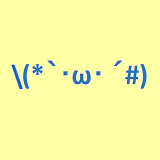
ココは発想の転換ということで板を反対にしましょう!

木ダボ側を下にして、側板の穴と背板のネジ穴を合わせてネジを回す


上から見て、ネジと穴の位置が合っているか確認するとネジが入りやすいよ!
ネジは意外と深くまで回る

なんということでしょう!(某番組よりw)
背板と側板を1人で組み立てることができるではありませんか!

背板と側板を組み立てたら、ひっくり返す

ひっくり返す時は空中に持ち上げる必要はありません。
90度ずつ、2回転がすイメージでやれば1人でも簡単にひっくり返すことが可能です。
ネジ穴用目隠しシールを貼る
LOWYAより引用

写真撮り忘れたw
カムロックの挿入とカムロックネジのねじ込み
側板に天板固定用のカムロックを入れる


側板の穴の中に木くずが残っている場合は、ドライバーなどで取り除こう!
木くずを取り除く前

木くず取り除き後

天板に側板固定用のカムロックネジをねじ込む

この時、ネジがしっかりと回るところまで回すようにしましょう!
天板と背板&側板を組立
天板の木ダボ穴にボンドを流し込む

背板&側板のダボ穴・カムロックに合わせて天板をはめ込む

ここが1番苦労しました!
木ダボ+カムロックネジが穴に合わないw
1人だと穴を合わせる微調整のため、右の側板の方へ行き、左の側板の方へ行き、天板を持ち上げ穴確認 → ずらすを数回繰り返し、ようやく合わせることができましたw
木ダボが見えなくなるまで、天板の木ダボがある付近を上から押す
木ダボが見えなくなったら、側板に入れたカムロックを回す
この時、今まで使っていたドライバーではカムロックを回すことができないので注意してください!
私は工具セットに入っていた太めのドライバーで対応しました。

ロウヤデスク完成形

ウォルナットは木目模様がキレイなので、良いですね!!
背板の地面からの高さ
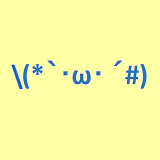
背板の地面からの高さを計測しました。
モニターアームを調整するときなんとか通れたよ。

約22cmあります。
ギリギリですが、身長170超の男の私でも下をもぐることができたので、大抵の方は通ることができると思います。
背板後ろの長さ

背板の後ろから天板奥までの長さを計測しました。

約29cmです。
後ろも広いので、モニターアームは余裕で装着することが可能
むしろ、あと10cmほど狭めて欲しいw
天板の耐荷重のために必要なんだと思いますが。
天板から背板までは余裕があるのと、背板下が空いているおかげで、脚の長い私でも窮屈さは感じません。

脚が短いのでは?w

短足と言われたこともないですし、一般人レベル… のはずです!
ロウヤのデスクはなぜこんなに安いのか?

大きさからするとかなり安い!
ハニカム天板:構造に秘密がある
ハニカム構造
LOWYAより引用
天板の強度を保ちつつ安くするため、ハニカム構造という技術を用いてあります。
ハニカム構造 … 2枚の板の中に蜂の巣状の板をぎっしりみっちり並べる構造
作りがシンプル
板の中はハニカム構造など工夫されていますが、それ意外の部分についてはほとんど「板そのまま」といった感じなので非常にシンプルな作りです。
以上2点により、1枚板よりも安く、非常に軽い板を実現しています。
ロウヤデスク購入後、使用してみたメリット&デメリット
メリット
- コスパ最高
- 幅160奥行80のおかげで、大きめのデュアルディスプレイ環境でも快適
- テレビ台とデスクのすき間がなくなり、子どもがテレビ台裏へ行くのが不可能に!
私は32インチ+24インチ縦のデュアルディスプレイ環境ですが、幅160奥行が80あるおかげで広々使うことができ非常に満足しています。
※ モニター選びの際、32インチは首が痛くなるという方がいたので、なるべく奥行のあるデスクが良いと考えていました。
デメリット
- 角はそのままなので擦ると痛そう
- 耐荷重が約40キロまで
角にはまだ擦っていません。
子どもがケガをしないか心配ですが、もし当たるようなことがあればクッションで対応する予定です。
耐荷重については、モニターアームが心配だったので、別途固定板を購入し問題なし。
ちなみに、10キロ超の子どもが乗っても大丈夫でした。

いつのまにか我が子がデスクの上に立ってたw
1ヶ所に10キロ超は確実に大丈夫ということが証明されたので、モニターアームの固定板はなくても大丈夫かもしれません。(ただし、アーム自体の板が小さい物を除く)
ちなみに私はエルゴトロンのOEMであるHPのモニターアーム「BT861AA」を使用中
こちらもアーム固定の板は大きめです。
24インチまでとなっていますが、モニターの重さが6.5kgと範囲内だったため、32インチモニターで使用中
おまけ
ロウヤデスクを組立後直後、イスが入らない!?

と思ったら、イスの高さが少し上がってたw

背もたれクッションがあるとかなり楽になるんです。気にしないでw


ちょっとあせったw
高さ調整後、無事入りました!
旧デスクと比較
正面

旧デスクの幅は75cmなので2倍以上です。
本当に広い!!
側面

旧デスクの奥行は75cmなので5cmアップ
ほとんど変わりませんw
高さはテーブルの厚み分、高くなっている感じ
旧テーブルは高さも足幅も足りず、イスが入りませんでしたw
現在は、デスクの中にイス余裕で入ります!
サイズ違いのロウヤデスク紹介

ロウヤ(LOWYA)にはいろんなサイズのデスクがあるので、あなたに合ったデスクが見つかる可能性大!
私が使用しているのが
幅160×奥行80
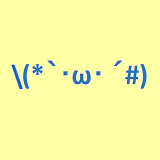
幅が20cmずつ違うサイズ
幅180×奥行80
広い空きスペースがある方におすすめ
幅140×奥行70
今まで使っていた物より広いデスクが欲しいという方に
幅120×奥行70
こちらは、配線すっきりタップ収納付きで便利
以上、大きいサイズのデスクが欲しいという方には本当におすすめしたいロウヤデスクの紹介でした。
27インチと32インチのモニター選びに迷っている方へのおすすめ記事

ではまた(#`・ω・´*)/


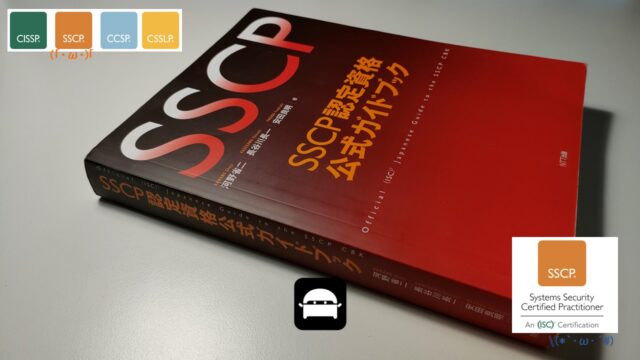














コメント